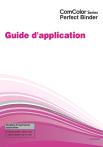23
Modification des données de reliure
Cette section décrit les fonctions pour la modification des données de reliure. Utilisez-les comme indiqué.
Voici les fonctions :
• Déplacer ou effacer une page dans la fenêtre de navigation
• Imprimer le numéro de série sur la couverture (Couverture 1)
• Saisir des lettre sur le dos
• Imprimer le numéro de page sur les pages de corps
• Insérer des feuilles intercalaires
• Imprimer un filigrane
• Imprimer la date
Déplacement ou effacement d'une page dans la fenêtre de navigation
Dans le fenêtre de navigation, vous pouvez modifier la page en agissant directement sur la miniature.
Déplacement d'une page
Faites glisser la page de corps dans la fenêtre de navigation pour changer l'ordre des pages.
Vous pouvez sélectionner plusieurs pages en maintenant la touche "Ctrl" enfoncée. Vous pouvez
également sélectionner une séquence de plusieurs pages en maintenant la touche "Maj" enfoncée.
Faites un clic droit sur le menu
Dans la fenêtre de navigation, sélectionnez une page et faites un clic droit dessus pour afficher le menu des fonctions ci-dessous.
Menu
Déplacer page
Effacer page
Insérer feuille intercalaire
(p. 26)
Sélectionner le bac
(p. 28)
Avant
Après
Auto
Bac standard
Bac d'alimentation
1 à 3
Fonction
Saisir la destination vers laquelle déplacer la page sélection.
Effacer la page sélectionnée.
Insérer une feuille intercalaire avant ou après la page sélectionnée.
Sélectionner le bac d'alimentation pour la page sélectionnée.
Effacement d'une page
Vous pouvez effacer la page sélectionnée en choisissant une page dans la fenêtre de navigation, puis appuyez sur la touche "Suppr." enfoncée.
Lorsque l'impression recto-verso est sélectionnée, le miniatures de la face avant et de la face arrière s'affichent sur deux lignes dans la fenêtre de navigation.
Modification par ajout d'une zone de texte
Vous pouvez ajouter le numéro de série et le texte du dos sur les données originales en plaçant des zones de texte dans la zone de modification et en saisissant les lettres. Vous pouvez modifier la police et la bordure des zones de texte et des lettres.
Perfect Binder Guide d’application 05
Outil
Imprimer date
Le type de zone de texte utilisable varie en fonction de la page.
Page utilisable
Couverture 1
Voir :
p. 25
Impression n° de série
Dos
Page N°
Filigrane
Dos
Page de corps
Couverture 1, Couverture 4, page de corps
Couverture 1, Couverture 4, page de corps
p. 25
p. 26
p. 27
p. 28
1
Sélectionnez un outil à ajouter sur le ruban.
2
Insérez une zone de texte.
4
Modification des données de reliure
Ajustez l'emplacement de la zone de texte.
Sélectionnez la zone de texte et faites glisser le curseur ( ) pour ajuster la position.
5
Faites un double clic sur la zone de texte et entrez le texte.
6
Réglez le [Format] sur le ruban.
Dans la zone d'édition, placez le pointeur (+) à l'endroit où vous voulez ajouter une zone de texte, puis cliquez dessus. Pour ajouter une zone de texte de taille arbitraire, faites-la glisser.
3
Réglez la taille de la zone de texte.
Faites glisser la poignée ( ) de la zone de texte pour ajuster la taille.
Définissez la police, la bordure de l'image, la transparence et l'inclinaison. Les éléments de réglage varient en fonction des outils ajoutés.
Pour plus de détails sur le [Format], consultez
[Format] dans la "Liste du ruban" (p. 11).
Perfect Binder Guide d’application 05
24
Impression du numéro de série sur la couverture (Couverture 1)
Vous pouvez imprimer le numéro de série n'importe où sur la couverture (Couverture 1). Les numéros suivants peuvent être insérés un par un.
1
Cliquez sur [Couverture 1].
Saisie de lettres sur le dos
Vous pouvez entrer des lettres sur le dos, comme le titre du livret.
1
Sélectionnez [Dos].
2
Cliquez [Impression N° de série] dans
[Modifier couverture] sur le ruban.
2
Cliquez sur [Imprimer textes sur dos uniquement] dans [Modifier couverture] sur le ruban, puis sélectionnez l'orientation du texte.
25
3
Insérez une zone de texte et saisissez arbitrairement du texte.
Par défaut, "Impression N° de série #" est saisi dans la zone de texte. Entrez du texte dans la partie "Impression N° de série #" pour le modifier.
Dans la partie "#", le numéro de série s'imprime à partir de "1" sur le livret.
Pour la méthode de modification de la zone de texte, reportez-vous Modification par ajout d'une
zone de texte (p. 23).
3
Insérez une zone de texte et saisissez le titre du livret.
Pour la méthode de modification de la zone de texte, reportez-vous Modification par ajout d'une
zone de texte (p. 23).
Perfect Binder Guide d’application 05
Impression du numéro de page dans le corps du texte
Vous pouvez saisir le numéro de page lorsque les données originales ne comportent aucun numéro de page sur les pages de corps.
Les feuilles intercalaires sont comptées comme des pages, cependant, les numéros de page ne sont pas imprimés.
1
Sélectionnez la page de corps.
Modification des données de reliure
● L'endroit d'insertion du numéro de page varie en fonction la position de la reliure.
Paramèt res de rectoverso
ON
Côté reliure
(Gauche, Droite)
Côté reliure
(Haut)
OFF
● Vous pouvez également définir le [Numéro de départ] et la [Page initiale] du numéro de page dans [Modifier corps] sur le ruban.
2
Cliquez sur [Imprimer page N°] dans
[Modifier corps] sur le ruban, puis sélectionnez l'emplacement d'insertion du numéro de page.
La zone de texte est créée à l'endroit choisi.
Par défaut, "#p / #P" est saisi dans la zone de texte. "#p" correspond au numéro de page et
"#P" au nombre total de pages. Vous pouvez entrer arbitrairement du texte.
● Pour la méthode de modification de la zone de texte, reportez-vous Modification par ajout
d'une zone de texte (p. 23).
● Dans and [Numéro de départ], saisissez le premier numéro des pages (1 - 9999). Dans
[Page initiale], saisissez le numéro de page imprimé sur la première page.
Exemple: lorsque vous incluez la Couverture 1 et la Couverture 2 dans les numéros de page et que vous imprimez "3" sur la première page des pages de corps
[Numéro de départ]:3
[Page initiale]: 1
Insertion de feuilles intercalaires
Vous pouvez insérer des feuilles blanches de la même taille que les pages de corps, à certains endroits des pages de corps, comme "pages intercalaires".
● Les feuilles intercalaires sont comptées comme des pages, cependant, les numéros de pages ne sont pas imprimés.
● Vous pouvez spécifier le bac d'alimentation des pages à insérer (feuille intercalaire), ainsi que des pages de corps.
● Pour insérer une feuille intercalaire dans les données de reliure pour lesquelles l'impression recto-verso est sélectionnée, l'avant et l'arrière sont ajoutés, et ainsi deux pages sont ajoutées pour un feuille intercalaire.
26
Perfect Binder Guide d’application 05
1
Sélectionnez la page de corps.
Impression d'un filigrane
Imprimez un filigrane (par ex. "Confidentiel") sur les
Couvertures 1, 4, 2, 3 et/ou (toutes) les pages de corps.
1
Sélectionnez les Couvertures 1, 4, 2,
3 ou la page de corps.
27
Sélectionnez la page avant ou arrière pour insérer la feuille intercalaire.
2
Cliquez sur [Insérer feuille intercalaire] dans [Modifier corps] sur le ruban, puis sélectionnez
[Avant] ou [Après].
2
Cliquez sur [Filigrane] dans [Modifier couverture] ou [Modifier corps] sur le ruban.
Une feuille intercalaire est insérée.
Page vierge
Glissez feuille
3
Insérez un zone de texte et entrez n'importe quel texte.
Par défaut, "Confidentiel" est saisi dans la zone de texte. Saisissez n'importe quel texte pour le modifier.
● Pour la méthode de modification de la zone de texte, reportez-vous Modification par ajout
d'une zone de texte (p. 23).
● Vous pouvez définir un filigrane différent sur chaque couverture ainsi que le corps. Répétez les étapes 1
à 3 pour définir les filigranes comme indiqué.
● Il est impossible de placer des filigranes sur les feuilles intercalaires.
Perfect Binder Guide d’application 05
Impression de la date
Vous pouvez imprimer la date sur les Couvertures
1, 4, 2, 3 et (toutes) les pages de corps.
1
Sélectionnez les Couvertures 1, 4, 2,
3 ou la page de corps.
Modification des données de reliure
Modification de la feuille d'impression par page
Vous pouvez sélectionner le bac d'alimentation par page.
● Vous pouvez spécifier le bac d'alimentation des feuilles intercalaires par page, ainsi que la page de corps.
● En fonction des imprimantes connectées au thermorelieur, le bac d'alimentation peut ne pas
être sélectionné.
En outre, le papier disponible varie en fonction du bac d'alimentation. Voir le Guide de l'utilisateur pour plus de détails.
1
Sélectionnez la couverture ou la page de corps.
2
Cliquez sur [Imprimer date] dans
[Modifier couverture] ou [Modifier corps] sur le ruban.
Sélectionnez la page pour laquelle le bac d'alimentation doit être modifié.
2
Sélectionnez le bac d'alimentation dans [Modifier couverture] ou
[Modifier corps] sur le ruban.
3
Insérez une zone de texte et saisissez du texte.
Dans la zone de texte, la date actuelle est saisie au format AAAA/MM/JJ. Vous pouvez entrer n'importe quelle date pour la modifier.
Pour la méthode de modification de la zone de texte, reportez-vous Modification par ajout d'une
zone de texte (p. 23).
L'icône du bac d'alimentation s'affiche sur la miniature.
Perfect Binder Guide d’application 05
28